在Excel中删除空白行的方法有多种,每种方法都有其独特的应用场景和优势,以下是几种常用的方法:
1、使用查找与选择定位功能:
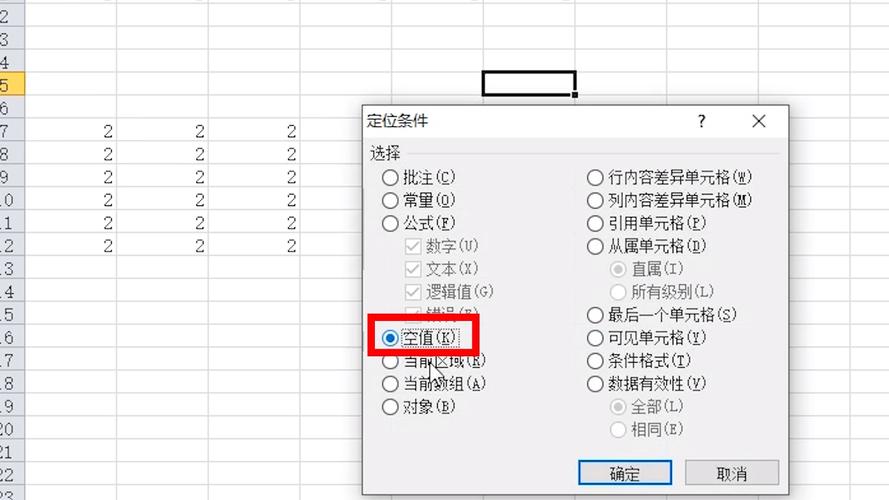
打开Excel表格,点击菜单栏中的【查找与选择】。
在弹出的下拉菜单中,选择【定位条件】。
在定位条件窗口中,找到并勾选【空值】选项,然后点击【确定】。
所有空白单元格将被选中,在表格中点击任意一个空白格,然后在表格中点击右键,选择【删除】。
在弹出的对话框中,选择【整行】,然后点击【确定】,这样,所有的空白行就批量删除了。
2、使用快捷键Ctrl+G:
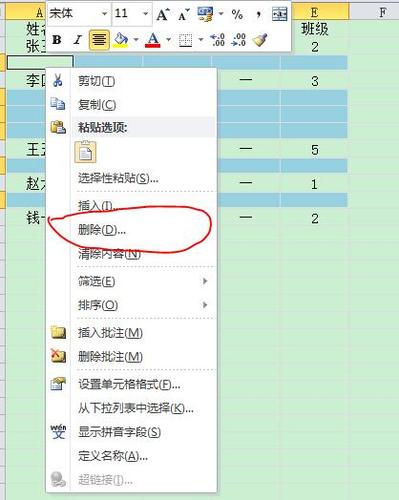
选中整个表格后,按下快捷键Ctrl+G。
在弹出的窗口中,点击定位条件功能,选择空值,点击【确定】。
回到Excel表格,点击鼠标右键选择需要删除的行,点击【删除】即可。
3、使用排序法:
选中一列单元格,如A列,然后点击菜单栏中的【数据】。
在下方的【排序和筛选】中,点击【升序】。
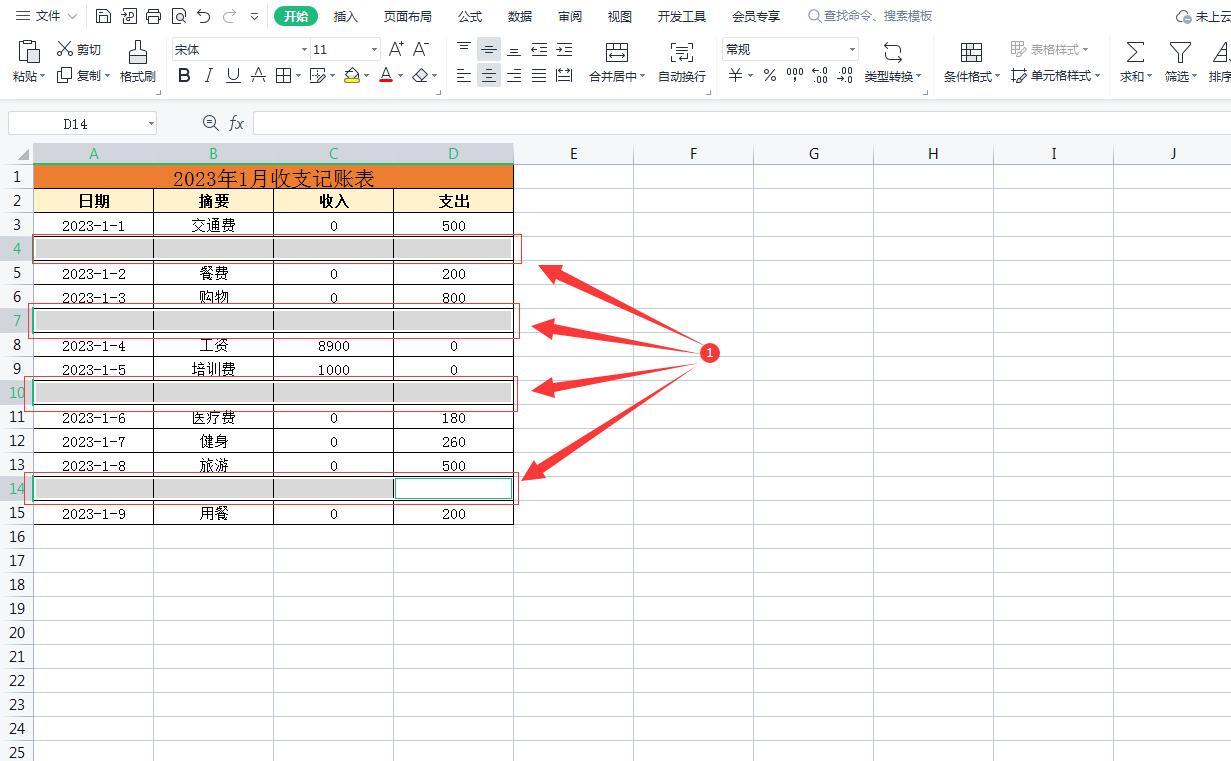
选择【扩展选定区域】进行排序,这样所有的空白行会被排在表格最后。
选中这些空白行,右击鼠标选择【删除】即可。
4、使用辅助列排序法:
在数据表的最后一列创建辅助列,写入公式=COUNTA(G2)(假设G列为数据列)。
向下复制公式至数据表末尾。
对辅助列进行升序或降序排序,空白行会集中到一起。
删除空白行后,再删除辅助列。
5、使用筛选法:
全选表格,点击菜单栏中的【数据】。
在下方的【排序和筛选】中,点击【筛选】。
点击任一个筛选按钮,勾选空白。
空白行被筛选出来后,选中这些空白行,右击鼠标选择【删除】即可。
6、手动选择删除法:
如果空白行数量不多,可以直接手动选择这些行并删除。
选中要删除的空白行,右击鼠标选择【删除】即可。
需要注意的是,在操作之前最好先做好数据备份,以免丢失重要数据,不同的Excel版本可能在界面布局上有所不同,但基本操作步骤是一致的。
几种方法都可以有效地删除Excel中的空白行,具体选择哪种方法取决于您的实际需求和数据情况。










